Word、PDFなどの生活の中でのExcelドキュメントに加えて、PPTはより一般的に使用されるファイルストレージ形式の一部です。 PDFファイルは私たちの仕事と生活にますます使用されていますが、ほとんどの人はPDFファイルについて知りません。たとえば、PDFファイルの編集、PDFファイルの変換、PDFファイルの圧縮などの方法では、作業中にPDFファイルを使用する必要があります。PDFファイルのコンテンツを編集するために、PDFを変換することもあります。 Excelスプレッドシートにファイルします。 PDFファイルをExcelスプレッドシートに変換するにはどうすればよいですか?
以下が具体的なデモンストレーションです みなさん、PDFとExcelの間の変換操作をすばやく解決する方法 ファイルをバッチで、私はあなたに助けをもたらすことを願っています!
SanPDFは改善に役立ちます あなたの仕事の効率、より多くの時間を節約し、豊かでカラフルな生活を楽しんでください。デスクトップとウェブは便利で、 快適。デスクトップとWebの両方のバージョンは、いつでもニーズを満たすことができます。 どこでも。デスクトップバージョンはWindows XP / Vista / 7-8-10をサポートし、 WebバージョンはWindows / Mac / Linuxおよびその他のオペレーティングをサポートします システム。グラフィックデザインスタイル、シンプルでさわやかな操作インターフェイス。
オンライン版:
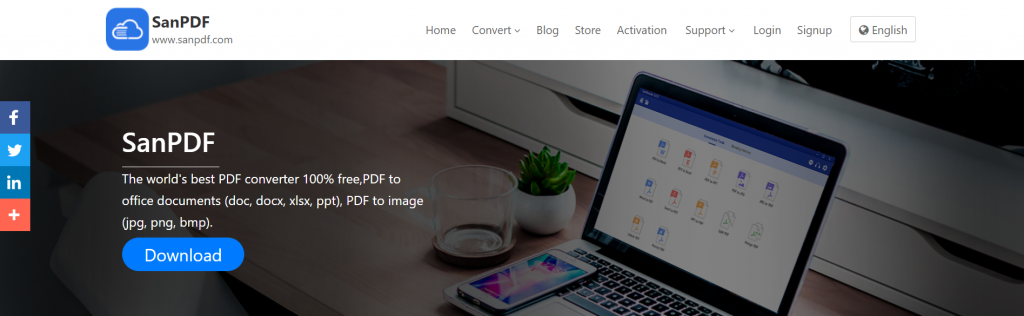
PCバージョン:
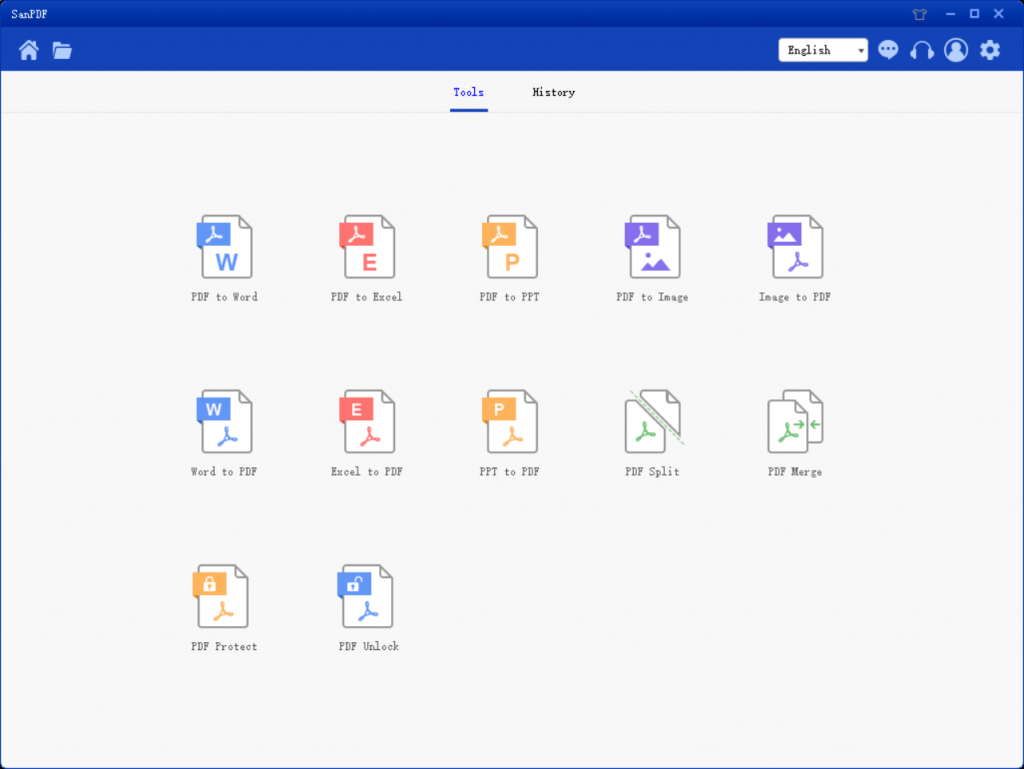
- ダウンロード方法SanPDF?
最初にSanPDFホームページをご覧くださいwww.sanpdf.com.
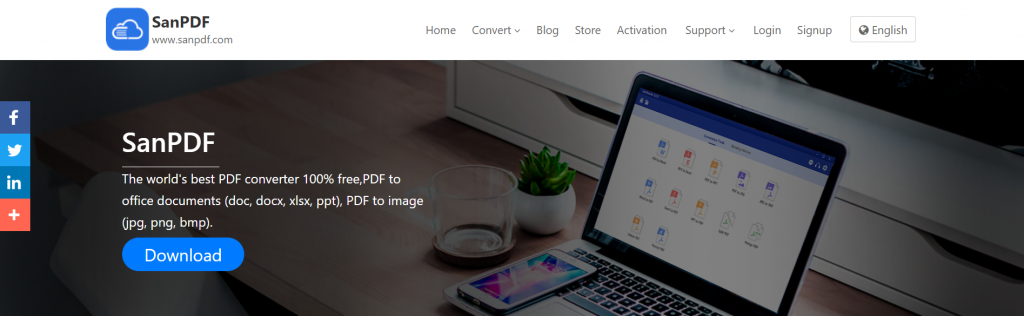
2.「ダウンロード」をクリックします。
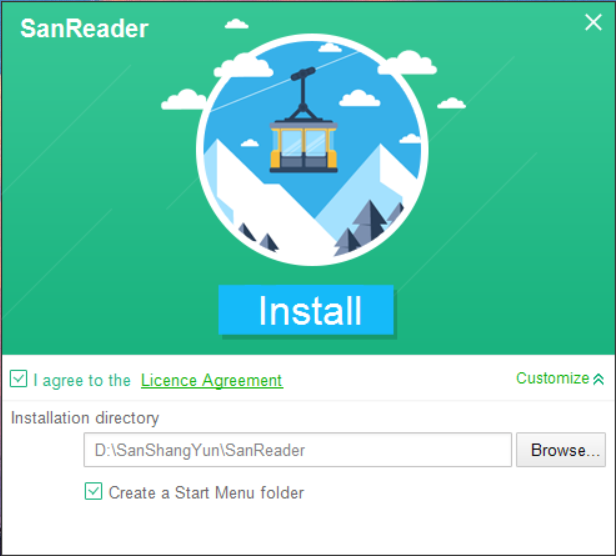
3.最後に保存するディスクを選択し、「インストール」をクリックします。
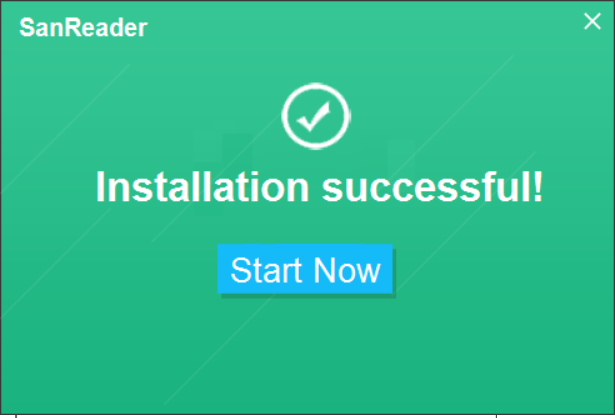
4.選択PDFからExcell関数。
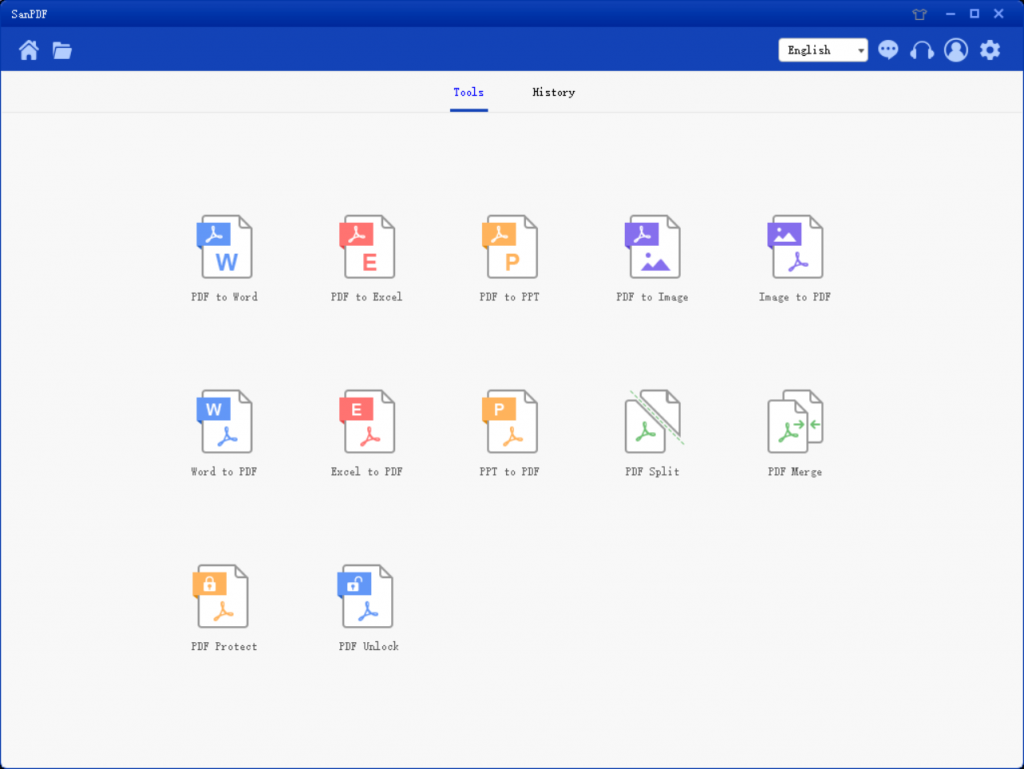
5. PDFからExcelへの変換機能を選択します。ジャンプインターフェイスは次のとおりです。
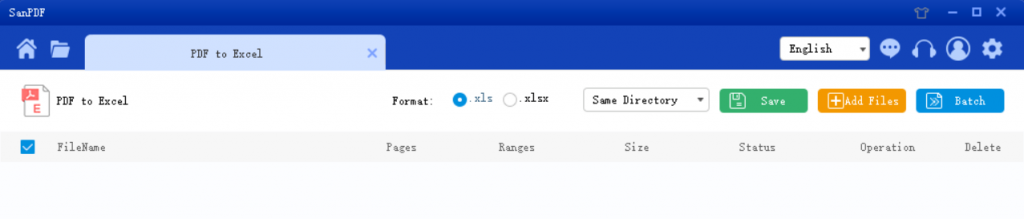
6. [保存リスト]で保存する場所を選択し、[ファイルの追加]をクリックして、変換するPDFファイルを選択し、[変換の開始]をクリックします。
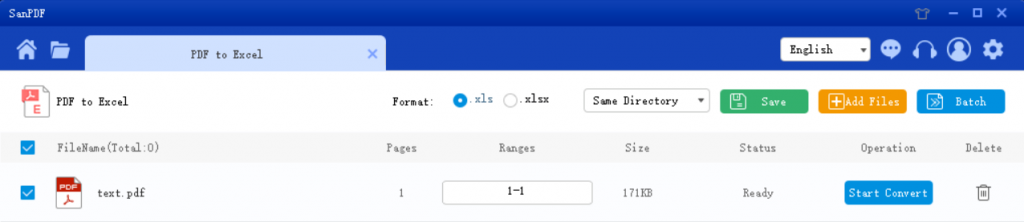
7.変換が成功したら、「ディレクトリを参照」を選択すると、変換されたExcelが見つかります。 「次の参照ディレクトリ」で変換されたファイルを削除する場合は、「削除」ボタンをクリックします。
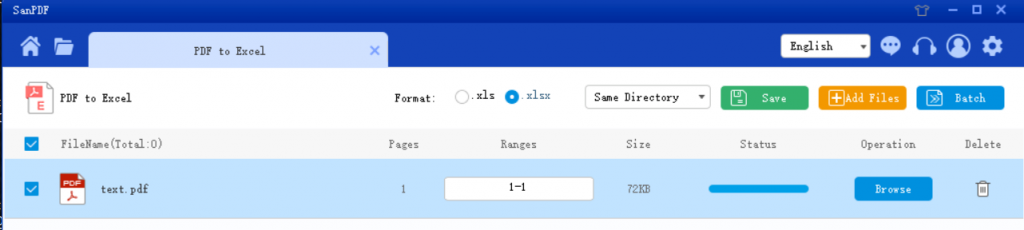
これはPDFからExcelへの方法です。使用するときは上記の手順を参照できますが、非常に簡単です。このPDFコンバーターは使いやすく、使いやすいです。 PDFからExcelに加えて、PDFをWord、PPT、および画像に変換することもできます。必要な人はダウンロードして試してみてください!
Q:変換されたファイルが見つかりません/どこにありますか 私のファイルは行きますか?
SanPDFを登録していない場合 アカウントを作成し、オンラインコンバータを使用してファイルを変換します。ダウンロードしてください 変換されたファイルをすぐに保存し、変換が完了するまで安全に保ちます。 変換ページが閉じられると、ダウンロードできなくなります 変換されたファイル。 SanPDFアカウントを登録している場合は、ログインできます 変換後24時間以内にアカウントを変換し、変換されたファイルを 変換履歴リストとそれをダウンロードします。注目してください!ファイルを保持するには 安全、SanPDFのサーバーは変換されたファイルを自動的かつ永久に削除します 24時間後。したがって、必ずダウンロードして安全な場所に保管してください 変換直後に配置します。
セキュリティ:
私たちはプライバシーの権利を尊重します。 24の後 ファイル変換の数時間、それらは常に私たちのサーバーから削除されます。多くのための 情報については、プライバシーポリシーをお読みください。
Sanpdf、効率の向上と節約に役立ちます より多くの時間、あなたはカラフルな生活をしています。